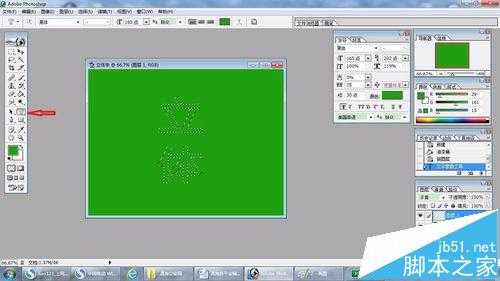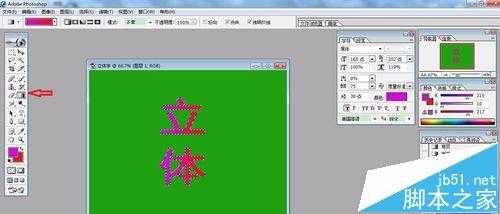本例主要通过PHOTOSHOP软件实际操作教大家制作“立体”字效果,虽然有很多制作立体字的方式方法,这里分享下我自己的制作方法,希望可以通过我的知识帮助到需要的人。
- 软件名称:
- Adobe Photoshop 8.0 中文完整绿色版
- 软件大小:
- 150.1MB
- 更新时间:
- 2015-11-04立即下载
1、首先打开ps软件(版本随意,我这里用的是7.0版本,习惯了),并在文件菜单下新建(或者CTRO+N)一个800*600的文件项,具体尺寸大小自己定义,我这里使用800*600操作。
2、为了后期字体效果,我这里改变下背景颜色,可以后期起到存托作用,先把前景色选择为绿色(自定),然后选择油漆桶工具,并对背景填充。
3、PS操作习惯,现在新建一个图层,主要为文字图层使用,然后选中文字中的蒙版文字,为什么药蒙版文字呢,下面会用到描边,加之可以使用渐变填充,增加文字视觉效果,同时调整好文字大小,不要太大 ,也不要太小,文字使用黑体并加粗,文字间距适当调整,不要太拥挤即可。
4、变换前景色与背景色,选中渐变工具,对蒙版文字渐变填充,颜色自己选,不要问为什么,这个是实例。呵呵!
5、保持文字选区,这里选择编辑--描边,宽度3像素左右合适,位置居外,这样效果会明显些。描边颜色不要与字体颜色一样,尽量反差。
6、保持文字选区,选择“移动工具“,按住ALt键不放(重要),此时鼠标箭头为复制状态,继续按住Alt键不放,另外一只手交替按方向键左上多次,直到效果满意停止按方向键,后再次描边2像素即可取消文字选区(Ctrl+D)。
7、到此及完成立体文字的制作,保存为JPG看看吧。
注意事项:
记得描边,均匀交替按方向键,同时按住Alt键不放
相关推荐:
ps怎么制作巧克力饼干字体?
PS怎么制作可爱的糖果字体?
ps怎么制作3d立体水滴式的文字字体?
ps,立体字
免责声明:本站文章均来自网站采集或用户投稿,网站不提供任何软件下载或自行开发的软件! 如有用户或公司发现本站内容信息存在侵权行为,请邮件告知! 858582#qq.com
RTX 5090要首发 性能要翻倍!三星展示GDDR7显存
三星在GTC上展示了专为下一代游戏GPU设计的GDDR7内存。
首次推出的GDDR7内存模块密度为16GB,每个模块容量为2GB。其速度预设为32 Gbps(PAM3),但也可以降至28 Gbps,以提高产量和初始阶段的整体性能和成本效益。
据三星表示,GDDR7内存的能效将提高20%,同时工作电压仅为1.1V,低于标准的1.2V。通过采用更新的封装材料和优化的电路设计,使得在高速运行时的发热量降低,GDDR7的热阻比GDDR6降低了70%。
更新日志
- 小骆驼-《草原狼2(蓝光CD)》[原抓WAV+CUE]
- 群星《欢迎来到我身边 电影原声专辑》[320K/MP3][105.02MB]
- 群星《欢迎来到我身边 电影原声专辑》[FLAC/分轨][480.9MB]
- 雷婷《梦里蓝天HQⅡ》 2023头版限量编号低速原抓[WAV+CUE][463M]
- 群星《2024好听新歌42》AI调整音效【WAV分轨】
- 王思雨-《思念陪着鸿雁飞》WAV
- 王思雨《喜马拉雅HQ》头版限量编号[WAV+CUE]
- 李健《无时无刻》[WAV+CUE][590M]
- 陈奕迅《酝酿》[WAV分轨][502M]
- 卓依婷《化蝶》2CD[WAV+CUE][1.1G]
- 群星《吉他王(黑胶CD)》[WAV+CUE]
- 齐秦《穿乐(穿越)》[WAV+CUE]
- 发烧珍品《数位CD音响测试-动向效果(九)》【WAV+CUE】
- 邝美云《邝美云精装歌集》[DSF][1.6G]
- 吕方《爱一回伤一回》[WAV+CUE][454M]